Das Engagement und die Bemühungen der Mozilla Foundation bei der Entwicklung von Thunderbird E-Mail-Client-Anwendungssoftware hat sich in großem Maße ausgezahlt. Thunderbird ist nicht nur ein bekannter E-Mail-Client, sondern funktioniert auch perfekt als News- und Chat-Client, zusätzlich zu einem effektiven RSS-Feeder. Die meisten Linux-Benutzer assoziieren es jedoch aufgrund seiner anpassbaren und einfach einzurichtenden Footprints mit einer kostenlosen E-Mail-Anwendung.
[Das könnte Ihnen auch gefallen:So installieren und verwenden Sie Alpine mit Gmail IMAP unter Linux]
Thunderbird-Funktionen
Erwarten Sie mit Geschwindigkeit, Datenschutz und der Einbeziehung der neuesten technologischen Meilensteine als Teil des E-Mail-Mantras von Thunderbird die folgenden Hauptmerkmale:
- Einrichtungsassistent für E-Mail-Konten
- Anhangserinnerung
- Verwaltung großer Dateien
- Add-ons-Manager
- Automatisierte Updates
- Phishing-Schutz
- Robuster Datenschutz
Installieren Sie den Thunderbird-E-Mail-Client unter Linux
Abhängig vom Standardpaketmanager der von Ihnen verwendeten Linux-Betriebssystemdistribution können Sie Thunderbird schnell installieren von einer der folgenden Terminalbefehlsimplementierungen.
$ sudo apt-get install thunderbird [On Debian, Ubuntu and Mint] $ sudo yum install thunderbird [On RHEL/CentOS/Fedora and Rocky Linux/AlmaLinux] $ sudo emerge -a sys-apps/thunderbird [On Gentoo Linux] $ sudo pacman -S thunderbird [On Arch Linux] $ sudo zypper install thunderbird [On OpenSUSE]
Erste Schritte mit dem Thunderbird-E-Mail-Client unter Linux
Nach der Installation von Thunderbird Mail-Client auf Ihrer Seite erfolgreich abgeschlossen wurde, starten Sie ihn über das Linux-Terminal oder den System-App-Launcher.
$ thunderbird
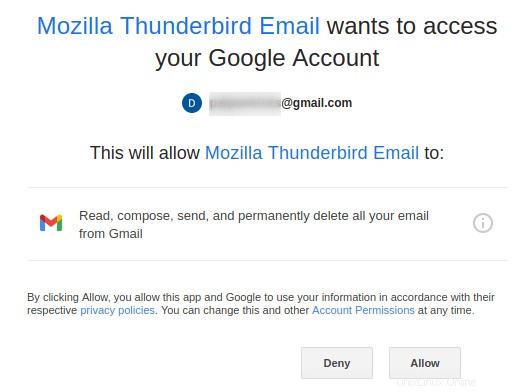
Sie werden mit einer Bildschirmaufforderung konfrontiert, die Sie auffordert, eine E-Mail-Adresse einzurichten, die unter diesem E-Mail-Client verwendet werden soll. Sie können entweder „Neue E-Mail-Adresse erhalten… auswählen “ oder richten Sie eine vorhandene E-Mail-Adresse zur Verwendung mit Thunderbird als E-Mail-Client ein.
Eine neue Thunderbird-E-Mail-Adresse erhalten
Sie müssen Ihren bevorzugten Benutzernamen eingeben und nach einer übereinstimmenden E-Mail-Adresse suchen. Anschließend wählen Sie eine der E-Mail-Adressenergebnisse basierend auf einer Preisplanpräferenz aus. Folgen Sie dann den Anweisungen auf dem Bildschirm, um alle erforderlichen Schritte abzuschließen, die zum vollständigen Erwerb Ihrer neuen E-Mail-Adresse führen.
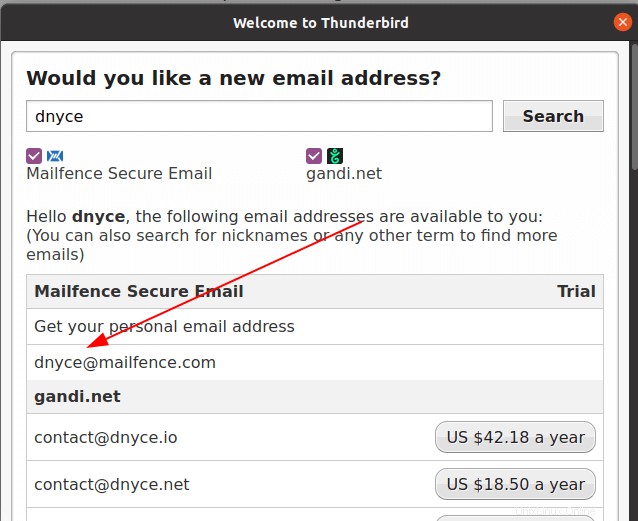
Google Mail in Thunderbird einrichten
Dieses Tutorial geht davon aus, dass Sie bei Bedarf bequem eine neue E-Mail-Adresse erwerben können. Wir können daher zum Schritt der Verwendung einer bestehenden E-Mail-Adresse übergehen.
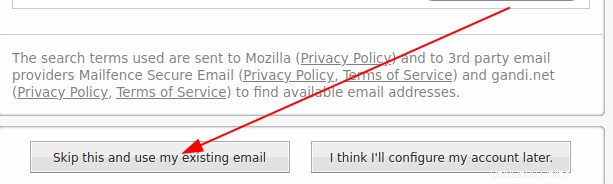
Füllen Sie die resultierende Seite mit den erforderlichen Benutzerinformationen.
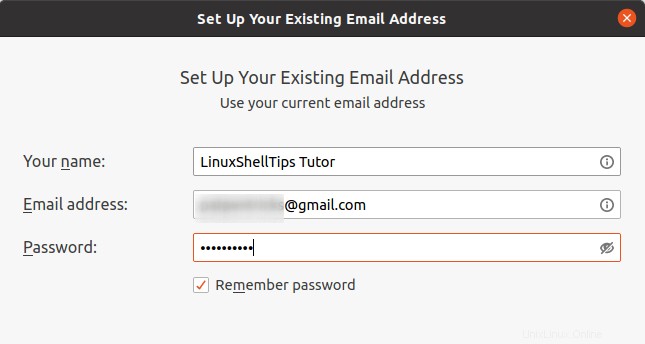
Dies führt zu folgendem Screenshot.
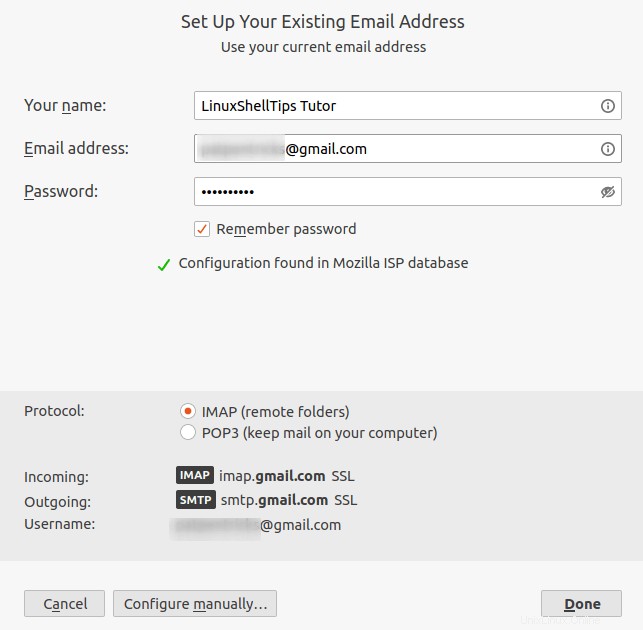
Thunderbird generiert und konfiguriert automatisch die erforderlichen E-Mail-Protokolle für Ihre ein- und ausgehenden E-Mails; mit Einbindung in SSL (Secure Socket Layer ). Außerdem können Sie auswählen, ob Sie Ihre E-Mails in einem lokalen Ordner (POP3 Protokoll) auf Ihrem lokalen Computer oder in einem Remote-Ordner (IMAP-Protokoll) auf dem Mailserver, den Sie verwenden werden.
Wenn Sie mit Ihren Konfigurationen zufrieden sind, klicken Sie auf [Fertig ] Taste. Da ich eine Gmail-E-Mail-ID verwende, werde ich zur folgenden Eingabeaufforderung weitergeleitet.
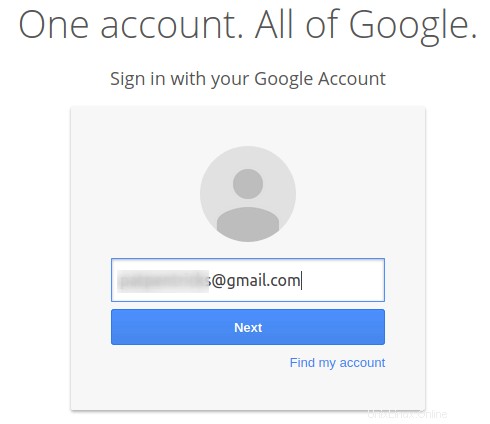
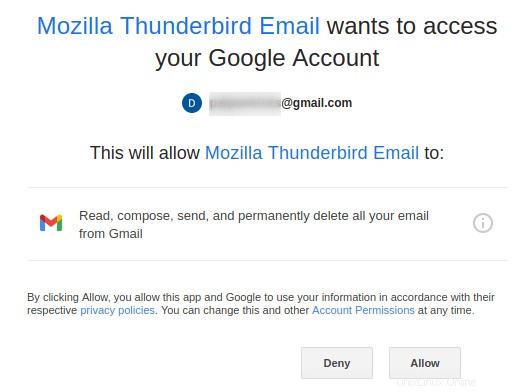
Thunderbird wird dann einige Zeit brauchen, um sich als Ihr neuer E-Mail-Client zu konfigurieren.
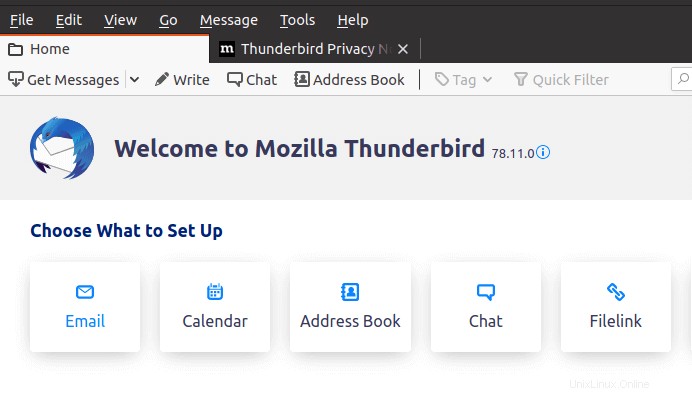
Sie können jetzt E-Mails senden.
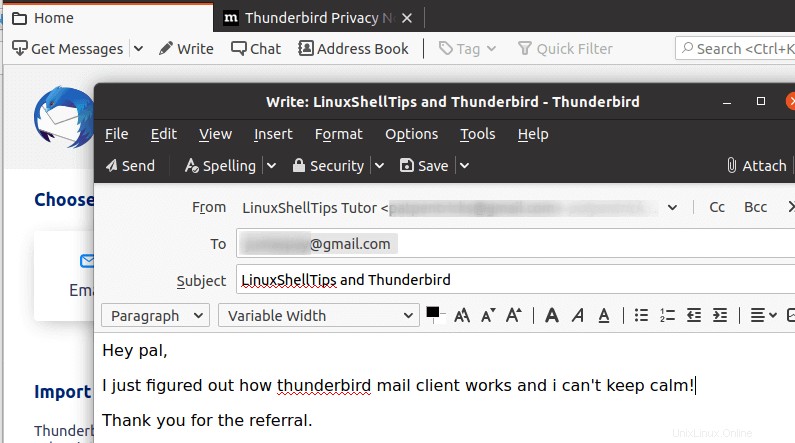
Die empfangene E-Mail hat ein ähnliches Format wie der Screenshot unten.
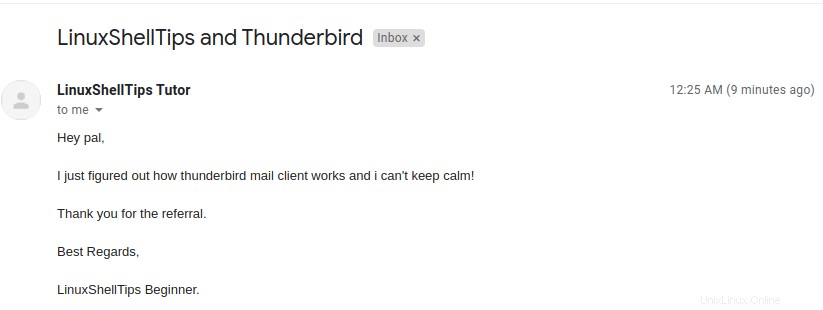
Sie können auch E-Mail-Antworten erhalten und bei Bedarf andere Antworten senden.
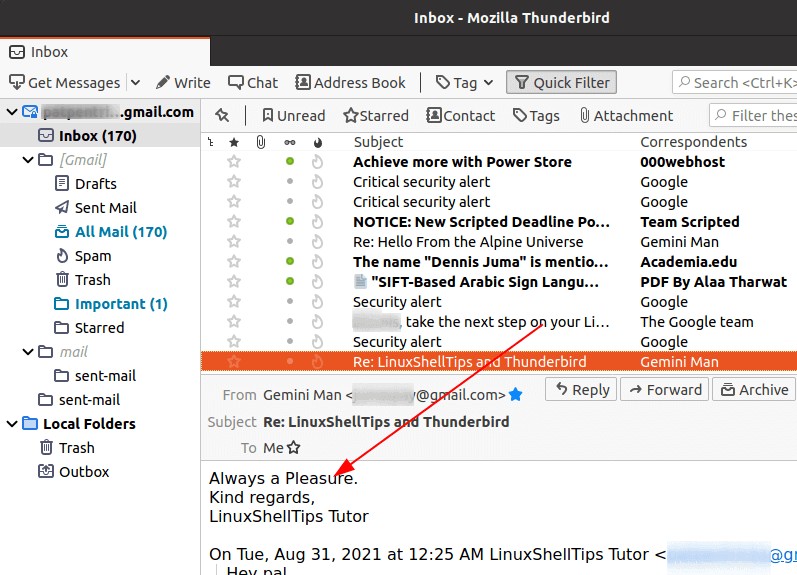
Thunderbird , ein sehr effektiver E-Mail-Client, ist eine hohe Empfehlung für alle Linux-Benutzer, da es die meisten technischen Aspekte eines E-Mail-Servers wie Protokolleinstellungen automatisch konfiguriert.
Es stellt sicher, dass seine Benutzer keine Zeit mit der Fehlersuche für Konfigurationseinstellungen verschwenden müssen, bevor sie beginnen, seine ausgefeilte und verbesserte E-Mail-Verwaltungsoberfläche zu genießen.